ZHCUAV6A November 2021 – March 2023 AWR2944
2.11.1 将配置发送到毫米波器件
这样,用户能够将生成的配置 (CLI) 命令发送到目标器件(毫米波传感器)。仅当满足以下条件时,该命令才能成功运行:
- 如设置部分所示,已配置有效的串行端口。
- 目标器件(毫米波传感器)启动,并从 SDK version 下拉菜单中选择的相同 SDK 版本运行毫米波演示。
用户可以在控制台消息显示屏上看到回显的命令,其中包含从目标器件接收的针对发送的每行命令的反馈。在调试问题或熟悉 CLI 命令时,此类控制台消息非常有用。成功执行该按钮的结果是向器件发送最后一条命令 sensorStart,并从器件接收到一个响应 Done。
成功连接到目标器件的另一个指示是页面底部的黑色状态栏显示两个有效的 COM 端口,状态显示为“硬件已连接”(请参阅图 2-1)。执行成功后,用户可以切换至“Plots”选项卡以便查看请求的绘图。
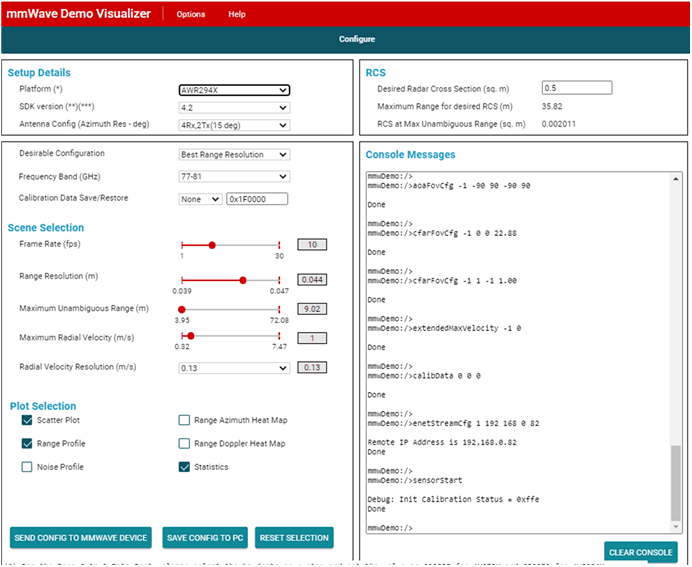 图 2-1 有效配置
图 2-1 有效配置如果控制台消息中的最后两行包含任何其他行,则表示器件产生了错误,器件停止响应,或者命令未完全执行,用户必须重试。如需了解更多详情,请参阅节 5。